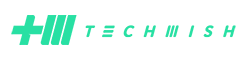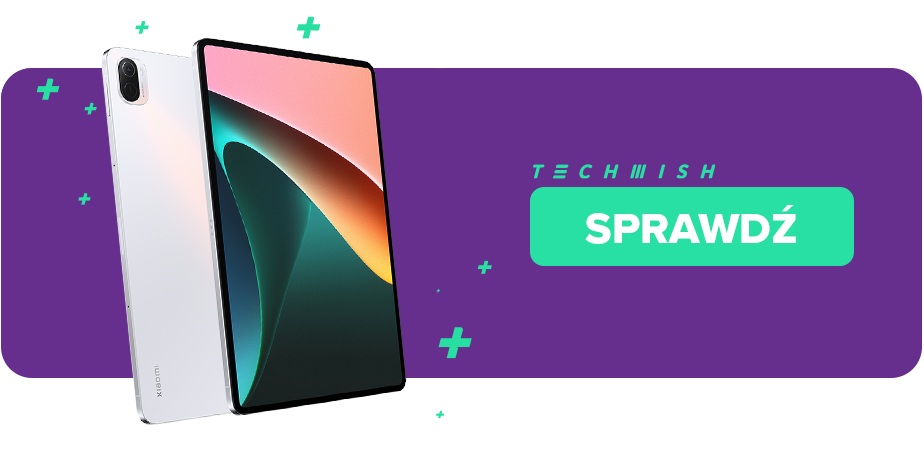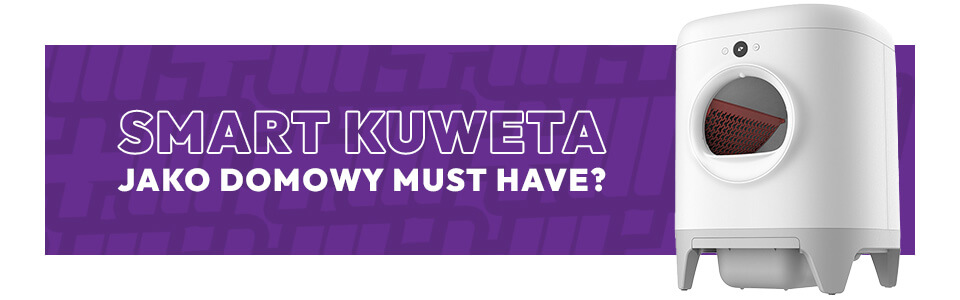- Skontaktuj się z nami:
- (71) 733 62 50
- hello@techwish.pl
Tablet do nauki i studiów – jak dobrze wykorzystać? Podpowiadamy!

Tablet możemy wykorzystać na wiele sposobów, ale niezwykle trafnie odnajduje się on w sektorze edukacyjnym. Dla uczniów i studentów okazuje się być całkiem dobrym sprzętem, który wspomaga kreatywność, pracę oraz naukę. W tym artykule damy Wam kilka przykładów jak dobrze wykorzystać tablet do nauki podczas roku szkolnego bądź akademickiego.
Nie tak dawno temu opisywaliśmy dla Was tablet iPad Air. Uznaliśmy, że sprawdzi się on świetnie na uczelni lub w szkole i – opisując hardware oraz software – wyjaśniliśmy dlaczego. Teraz natomiast przyszedł czas na opowiedzenie jak dobrze wykorzystać tablet w szkole lub na uczelni.
W tym artykule nie wyróżnimy jednego systemu operacyjnego, a wszystkie przedstawione przykłady wykorzystacie zarówno na Androidzie, jak i na iPadOS. Do nauki spokojnie wystarczy zarówno niedawno opisywany iPad Air, jak i Xiaomi Pad 5 czy iPad 9. generacji.
Dlaczego tablet do nauki to dobry pomysł? Tablet, w przeciwieństwie do smartfonów, ma o wiele dłuższy proces starzenia. Jeśli zdecydujemy się na zakup całkiem dobrego modelu, to ten spokojnie (i to w dobrej kondycji) posłuży nam przez kilka lat. Taki iPad czy Xiaomi Pad 5 to sprzęty, który będą dobrze pracowały nawet przez cały okres studiów. Mało tego, tablety mają wygodne, duże ekrany, długi czas pracy na baterii oraz są niezwykle lekkie i poręczne, tym samym zajmują mało miejsca w plecaku lub torbie.
Tablet do nauki i pracy wymaga podstawy, czyli kalendarza
Można uznać, że kalendarz to niezwykle podstawowa i wręcz pomijana aplikacja. Faktycznie, jest ona preinstalowana na niemalże każdym nowym urządzeniu. Ale to dobrze, bowiem aplikacja kalendarza w rzeczywistości jest niezwykle potężna i potrafi w sporej części odmienić nasze życie, zwłaszcza jak mamy problemy z organizacją.

Od czego zacząć? Najpierw warto wybrać platformę do synchronizacji naszych kalendarzy. Synchronizacja opiera się na otwartym formacie CalDAV, więc można wybrać dowolną platformę – czy to Apple iCloud, czy to Kalendarz Google lub Microsoft, czy nawet Nextcloud (osobiście wykorzystuję ostatnią opcję). Synchronizacja pozwoli nam na dostęp do kalendarza z poziomu wielu urządzeń – tabletu, telefonu czy komputera. Co ważne, zmiany wprowadzone na jednym ze sprzętów, zostaną dodane również na reszcie urządzeń. Protokół CalDAV jest tutaj naprawdę prosty, ale zarazem przemyślany i potężny. Nie zalecamy trzymać kalendarzy lokalnie tylko na jednym urządzeniu.
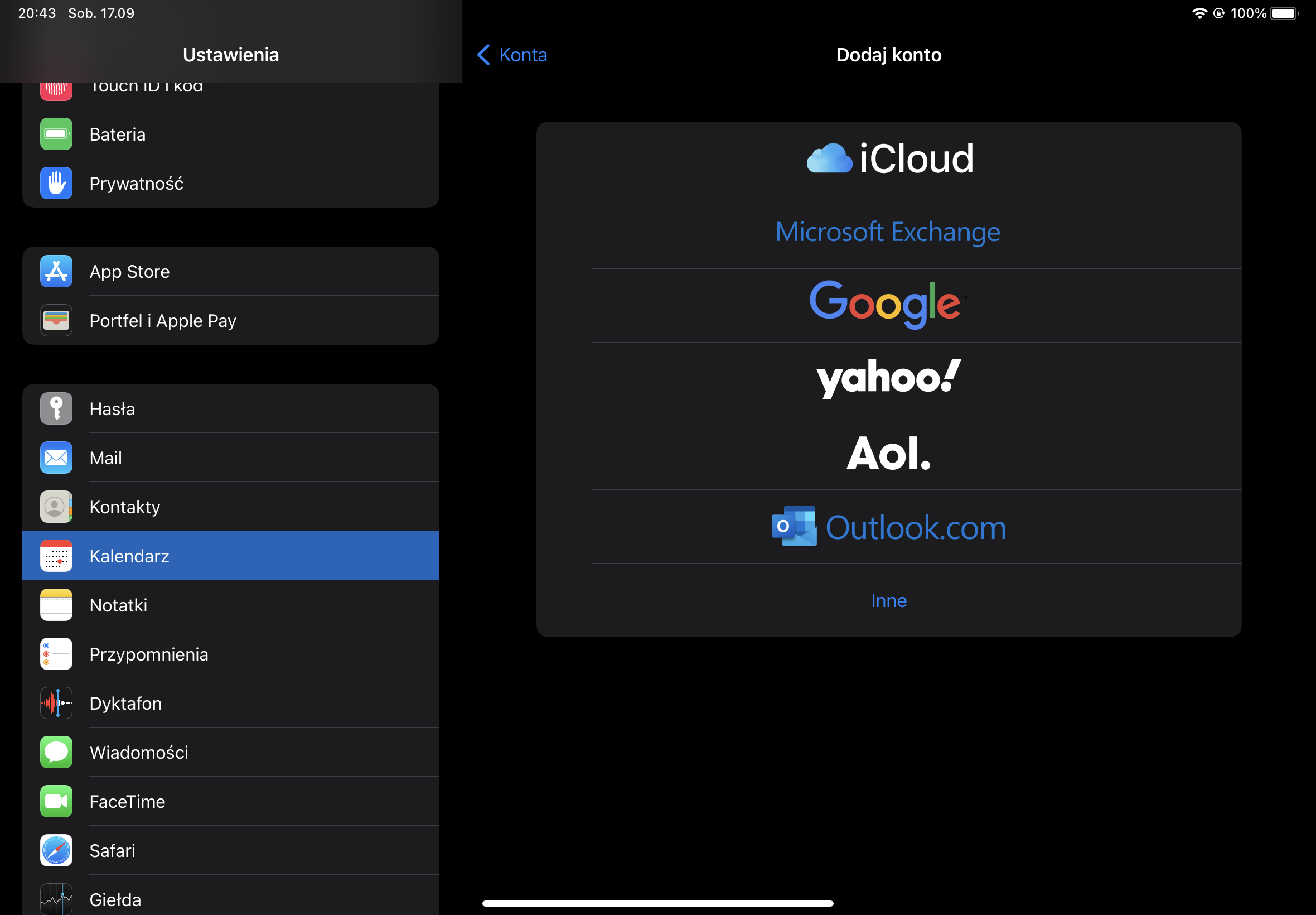
Następnie warto pobrać plan zajęć i importować go do swojego kalendarza. Wiele uczelni i szkół daje opcję pobrania rozkładu zajęć w formie pliku .ics z wyszczególnieniem dni wolnych. Ten łatwo można importować w aplikacji kalendarza. Zalecamy najpierw jednak utworzyć nowy kalendarz w aplikacji – na przykład „Zajęcia” lub „Plan lekcji” i nadać mu wyróżniający się kolor, chociażby czerwony. Co jeśli uczelnia lub szkoła nie udostępnia planu w formie pliku? Bardzo łatwo sami możemy zbudować taki kalendarz. Wystarczy po kolei dodać zajęcia i ustawić powtarzanie co tydzień z terminem końcowym jako koniec roku szkolnego/akademickiego.
Jak włączyć synchronizację kalendarzy?
W tabletach Apple dodanie synchronizacji dodatkowych kalendarzy CalDAV (i innych) jest bardzo proste. Wystarczy, że przejdziemy do ustawień systemowych, następnie odnajdujemy Kalendarz i klikamy w Konta. Tutaj wprowadzamy dane skąd mają być pobrane kalendarze. Jeśli macie własny serwer z usługami to ten musi mieć certyfikat SSL, czyli link zaczynający się od https://. Natomiast jeśli zdecydowaliście się na chociażby synchronizację poprzez konto Google lub Microsoft, to z App Store pobierzcie dedykowane do tego aplikacje, to znaczy Kalendarz Google czy Outlook.
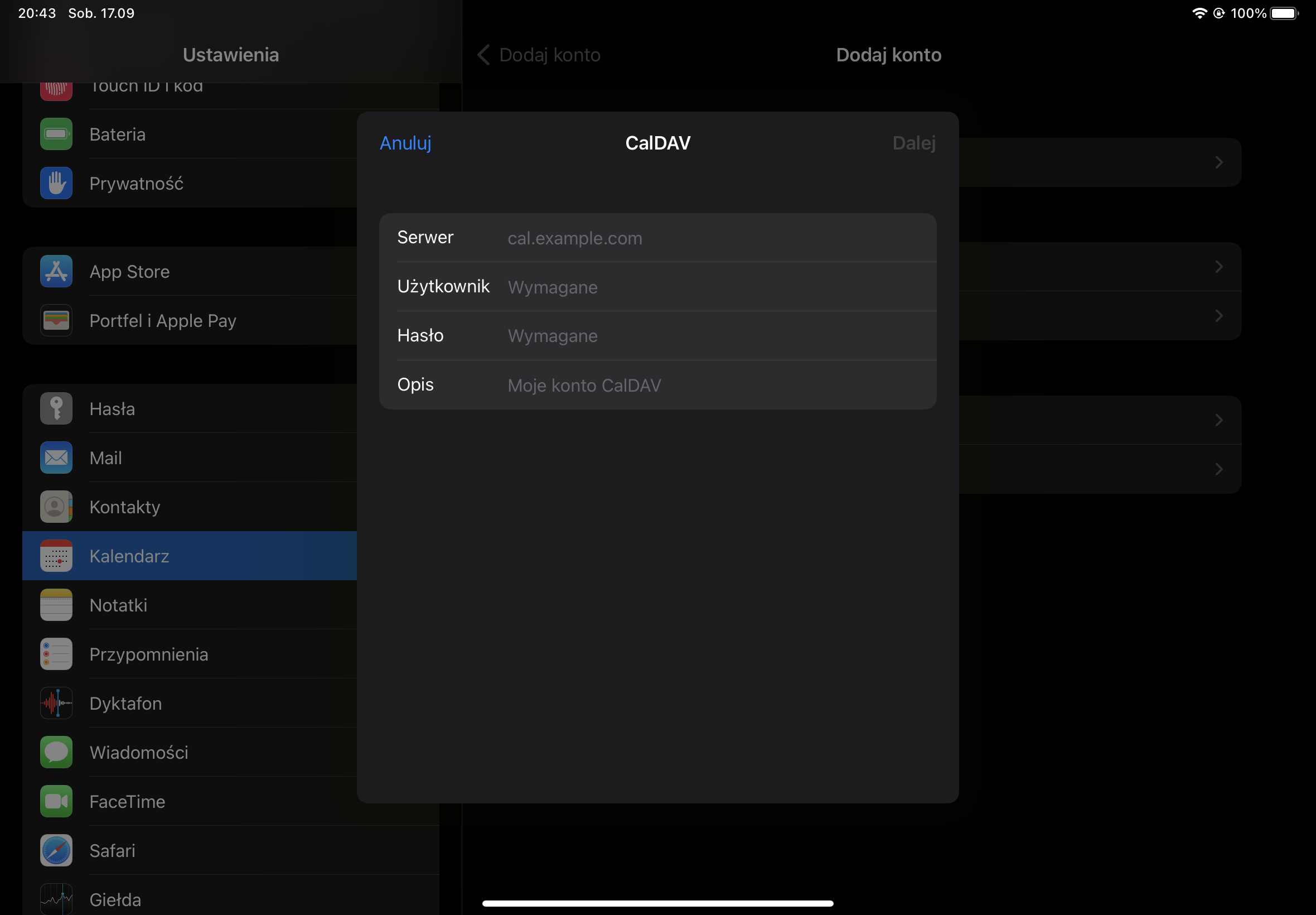
Android nie oferuje na start obsługi synchronizacji CalDAV. Dodanie tej opcji jest możliwe poprzez instalację aplikacji DAVx⁵ (w sklepie Google Play jest płatna, ale w F-Droid jest dostępna za darmo). Jeśli natomiast zdecydowaliście się na synchronizację poprzez konto Google, to tę opcję macie już wbudowaną. W przypadku Microsoftu, należy pobrać aplikację Outlook ze Sklepu Google Play.

Tablet do nauki – jak jeszcze wykorzystać kalendarz?
Jeśli nadal macie problemy z produktywnością lub motywacją, to zalecamy jeszcze mocniej wykorzystać aplikację kalendarza. Do tego przyda się metoda Time Blocking. Polega ona na bardzo dokładnym planowaniu całego dnia, a nawet tygodnia, gdzie niemalże co do minuty macie napisane co będziecie robić. Warto wyznaczyć sobie czas na naukę, pracę nad projektami czy prezentacjami.
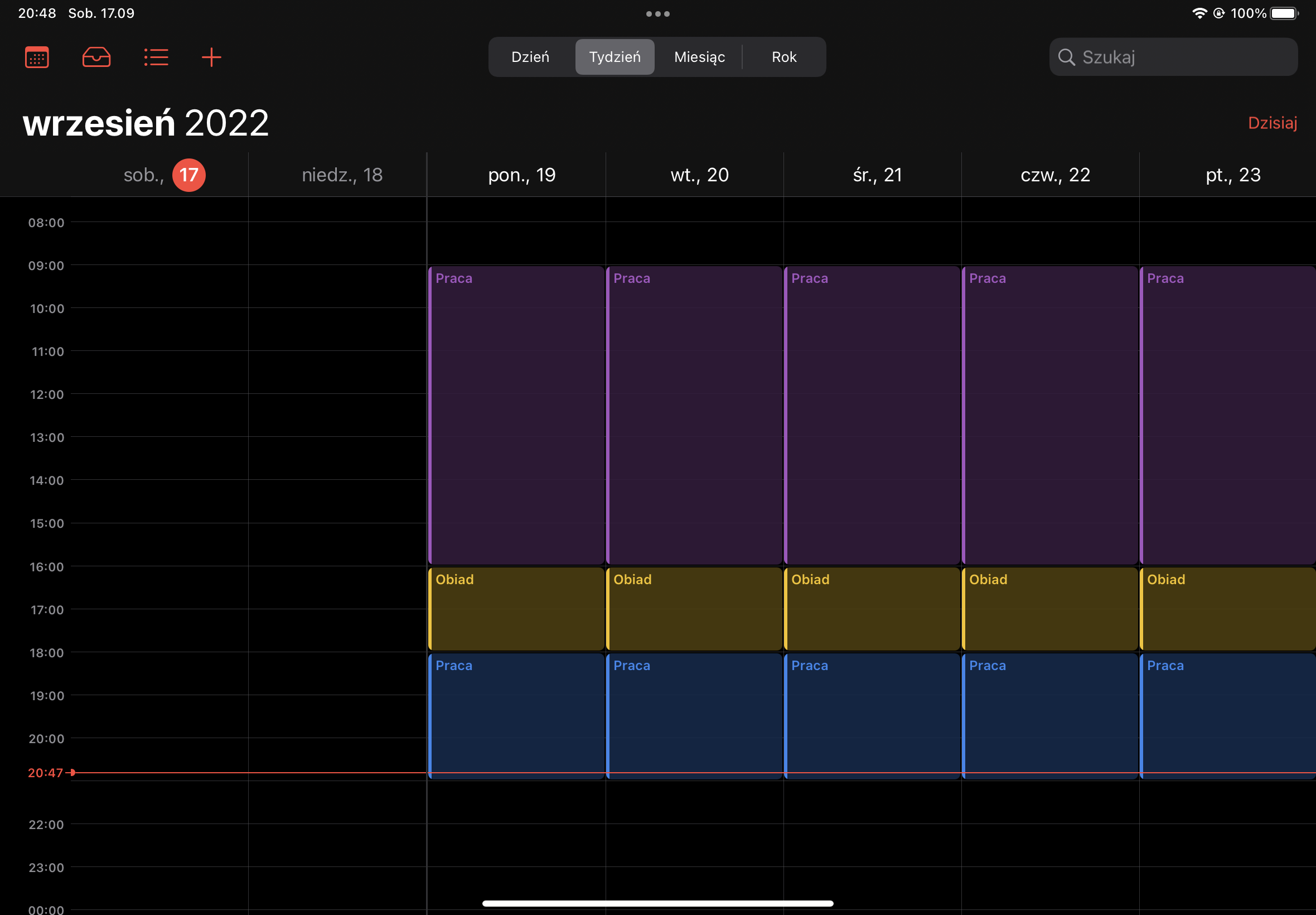
Taka forma wcześniejszego zaplanowania sobie dnia sprawia, że przestaniecie się martwić tym, że się nie wyrobicie i lepiej skupicie się na pracy. Sam podchodziłem do tej metody sceptycznie, ale finalnie po prostu się sprawdziła, a moja produktywność znacznie wzrosła.
Tablet do uczenia się? Potrzebny będzie pakiet biurowy!
Wiele pracy wykonywanej podczas nauki dotyczy pisania dokumentów czy tworzenia prezentacji. Na szczęście na tabletach pakiety biurowe są naprawdę nieźle rozbudowane i dają ogromne możliwości, a doświadczenia są podobne do tych, które mamy na komputerach PC. Który pakiet biurowy wybrać? Mamy kilka propozycji.
Na pierwszym miejscu stawiamy OnlyOffice. Jest to pełny pakiet, który oferuje odpowiednik Worda, PowerPointa oraz Excela. Program cechuje się bardzo dobrą kompatybilnością z formatami Microsoft Office (na przykład .docx), a interfejs został naprawdę świetnie przemyślany. Jednocześnie do dyspozycji dostajemy wiele funkcji. No i co ważne, aplikacja jest w pełni darmowa.
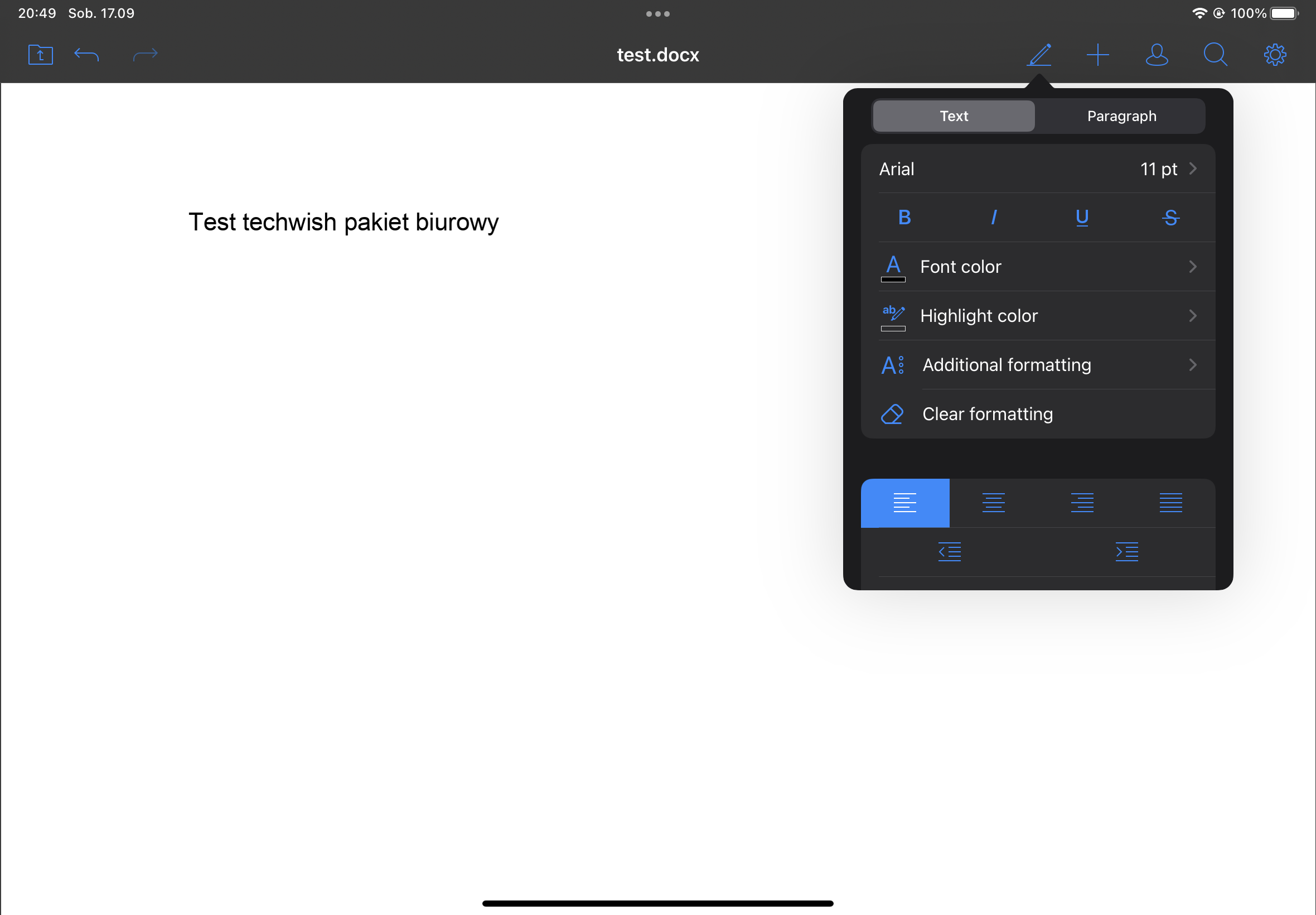
Kolejny na liście jest pakiet od firmy Google. Za darmo z powodzeniem możemy korzystać z programu do pisania dokumentów, tworzenia arkuszy kalkulacyjnych czy prezentacji. Aplikacje te nie mają dużo funkcji, ale oferują najważniejsze podstawy. Ponadto mamy opcję współpracy ze znajomymi oraz wygodny dostęp do dokumentów z przeglądarki internetowej na komputerach. Tym samym tablet do nauki będzie również świetnym narzędziem do współpracy z przyjaciółmi!
Tablet w szkole, to przede wszystkim narzędzie do tworzenia notatek
Tablet jest świetnym narzędziem do tworzenia notatek – czy to odręcznych, czy to po prostu pisząc na klawiaturze. Zamiast wielu ciężkich zeszytów możemy mieć jeden tablet, który zawiera wszystko, co potrzebne. Narzędzi do notatek jest sporo i często na dzień dobry urządzenia oferują własne rozwiązania.
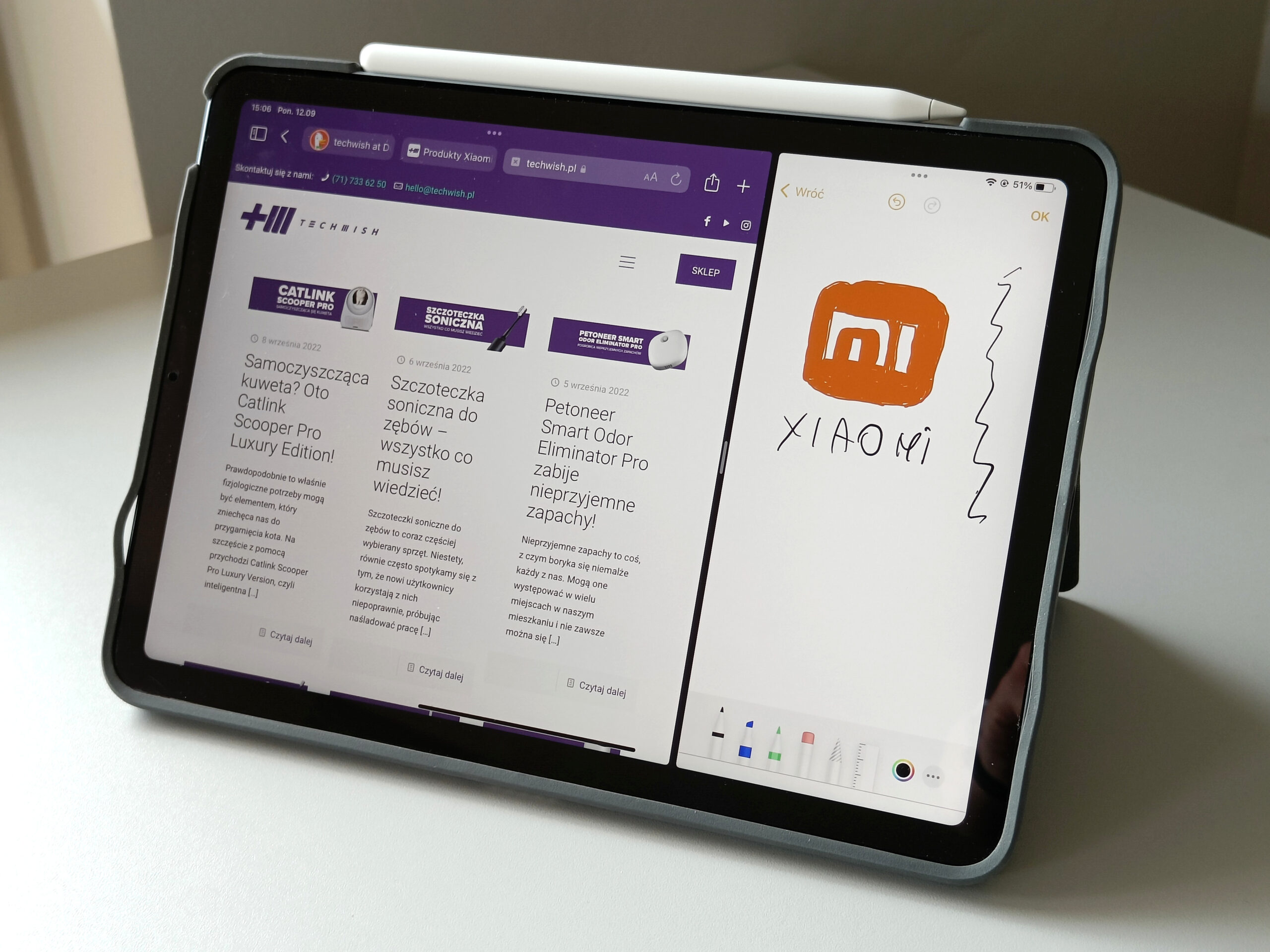
Jeśli jednak szukacie jakichś oddzielnych aplikacji, to spokojnie można spojrzeć na chociażby GoodNotes 5. Program wspiera tworzenie notatek zarówno odręcznych, jak i pisanych. Ponadto tworzone notatki możemy wygodnie posegregować, aby mieć do nich szybki dostęp.

Rozwiązaniem dostępnym na wielu platformach jest natomiast Microsoft OneNote. Ta aplikacja cieszy się ogromną liczbą dobrych opinii, jak i mnóstwem oferowanych funkcji. Mało tego, jest ona darmowa i w przeciwieństwie do konkurencji nie nakłada ogromnych ograniczeń. Aplikacja świetnie sprawdza się na tabletach, bowiem interfejs przypomina ten z komputerów. Z takim zestawem aplikacji tablet do nauki staje się potężnym narzędziem.
Tablet na uczelni nie pozwoli Ci zapomnieć o zadaniach!
Nie bez powodu wielu z nas uczono, aby zanim przystąpi się do danej pracy, to najpierw należy sporządzić listę zadań do wykonania. Teraz jednak robienie tego na kartce papieru wydaje się być mało wygodne i efektywne. Dlatego też do tej czynności warto wykorzystać właśnie tablet i to z prostego powodu. Po poprawnym sporządzeniu listy dostaniemy powiadomienia – o wybranej porze lub w ustalonej lokalizacji. Mało tego, zadania można łatwo przepisać na później lub je uśpić na jakiś czas. Dzięki temu nawet jak nie możemy czegoś wykonać w ustalonym momencie, to nadal można to szybko przenieść na późniejszy termin.

Aplikacji do zadań jest mnóstwo. W przypadku iPadOS polecamy korzystać z wbudowanej aplikacji. Powiadomienia oferują ważną funkcjonalność w postaci tworzenia całych list, ich segregacji oraz synchronizacji. Zadania mogą być synchronizowane za pomocą konta Apple, jak i z wykorzystaniem protokołu CalDAV. Sam korzystam z drugiego sposobu.
Zarówno na Androida, jak i iPadOS znajdziecie chyba najpopularniejszą aplikację w tej kategorii, a mianowicie jest to Todoist. Jest to niezwykle rozbudowany program do zarządzania czasem, zadaniami oraz swoimi listami. Program ma dosyć prosty interfejs, ale kryje bogatą funkcjonalność. Niestety, w wersji darmowej nie obsługuje wysyłania powiadomień. Dobrą więc alternatywą jest TickTick, czyli program również dostępny na obydwóch platformach.
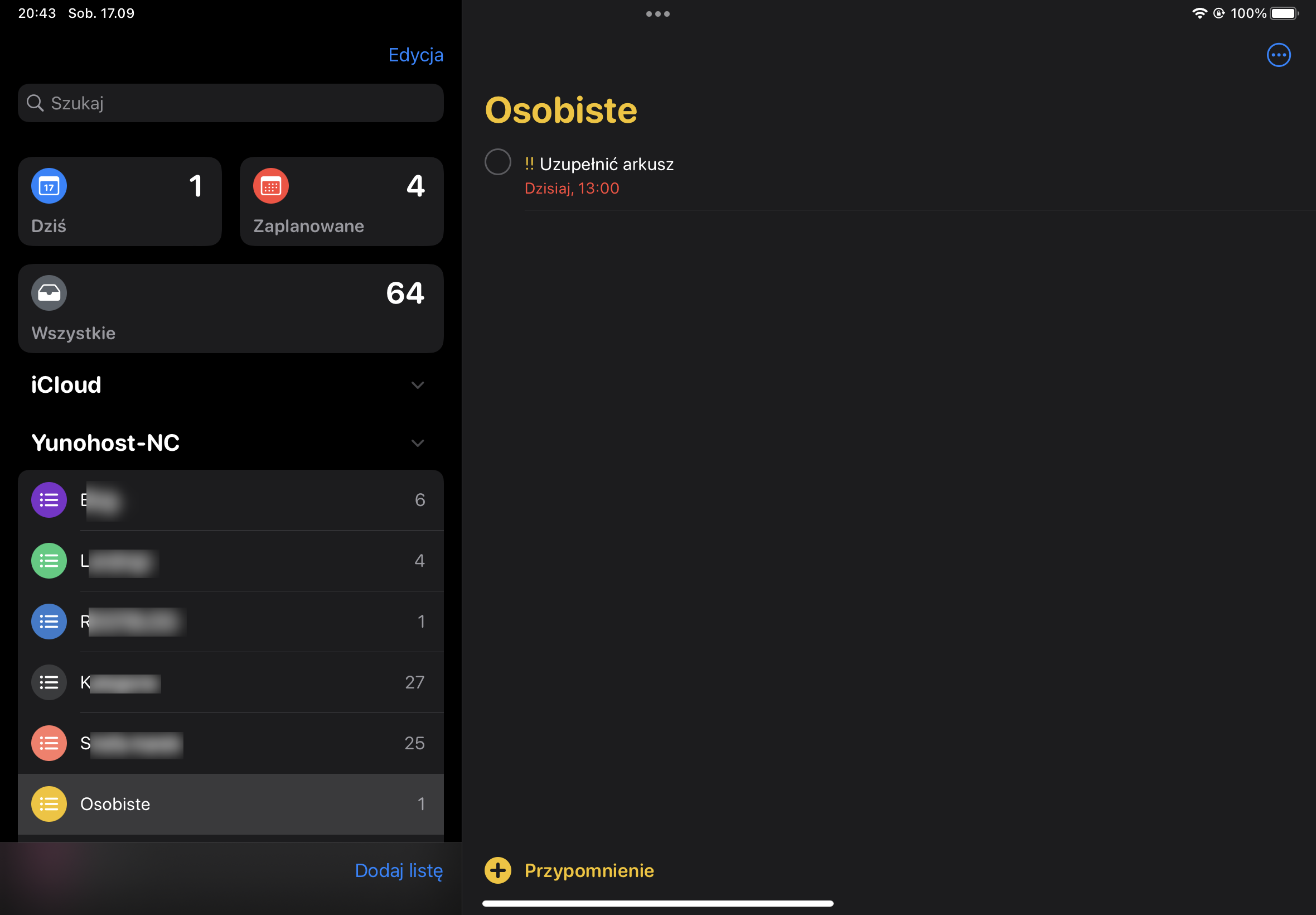
Jeśli jednak macie tylko Androida i chcecie skorzystać z czegoś w pełni darmowego to możemy polecić Tasks.org. Jest to otwarto-źródłowa aplikacja, która oferuje bogate możliwości tworzenia list zadań. Powiadomienia mogą być wysyłane o wybranej porze, jak i w wybranym miejscu, to znaczy lokalizacji. Ponadto program oferuje szerokie opcje modyfikacji, a także ma synchronizację danych, co przydaje się podczas chęci dostępu do listy z innego urządzenia.
Tablet na studia? Nie zapomnij o akcesoriach!
Czym byłby tablet do nauki bez odpowiednich akcesoriów, które znacznie rozszerzają możliwości? W przypadku niedawno opisywanego iPada Air spokojnie możemy Wam polecić pióro Apple Pencil 2. generacji. Jeśli jednak macie Xiaomi Pad 5, to również możecie zdecydować się na dedykowany rysik. Nazywa się Xiaomi Smart Pen i oferuje niemalże to samo, co odpowiednik Apple.
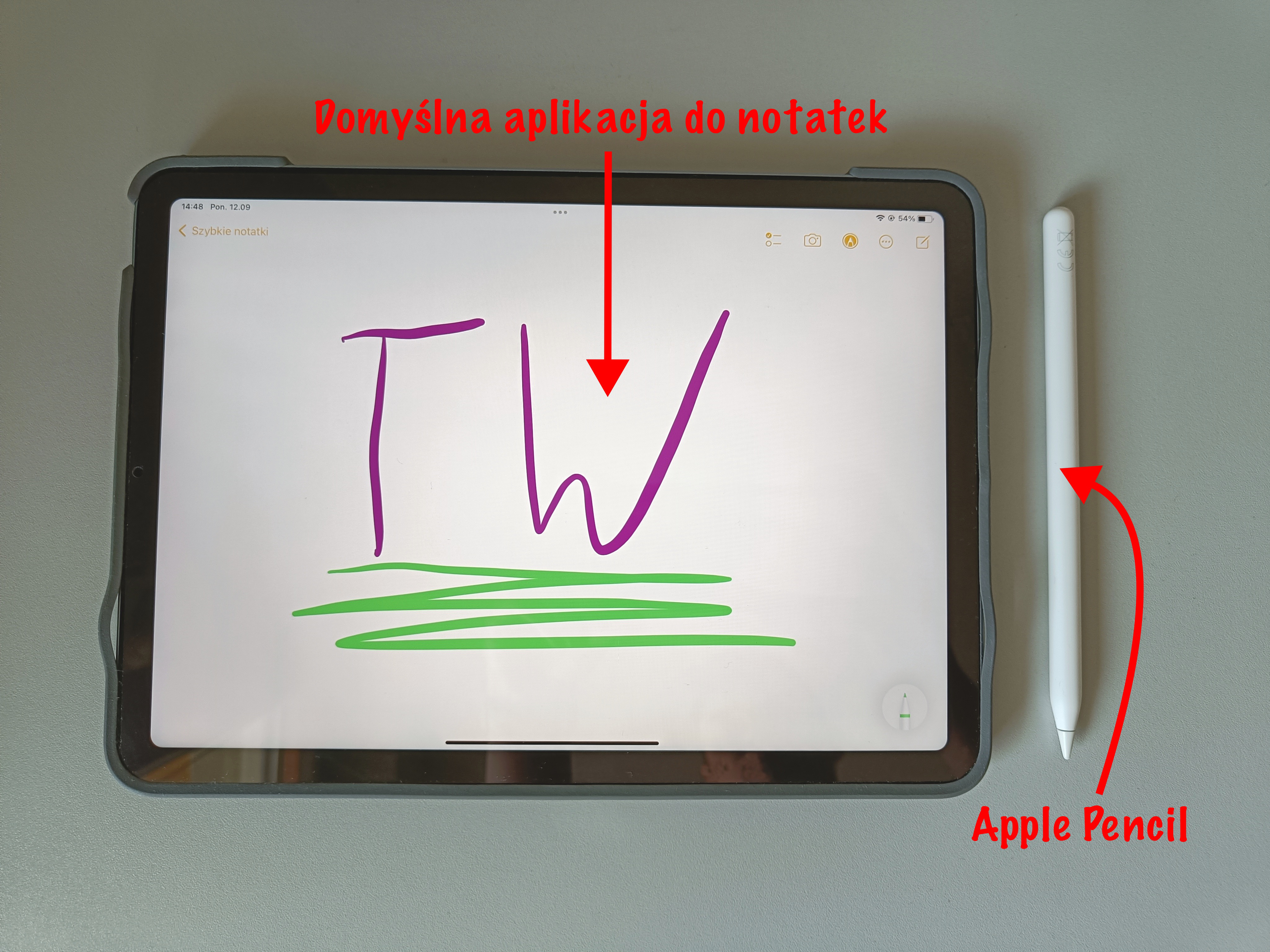
Warto też zabezpieczyć tablet – wszak ten będzie noszony w torbie, plecaku szkolnym czy w teczce. Wiadomo, case to podstawa, ale nie można zapomnieć o ekranie. W sklepie TECHWISH znajdziecie różnego rodzaju folie ochronne marki 3MK. Na długiej liście dostępnych modeli zapewne odnajdziecie również i swój sprzęt. Warto zabezpieczyć wyświetlacz od razu po otrzymaniu tabletu – wtedy mamy pewność, że nie będziemy mieli żadnych rys czy zabrudzeń.
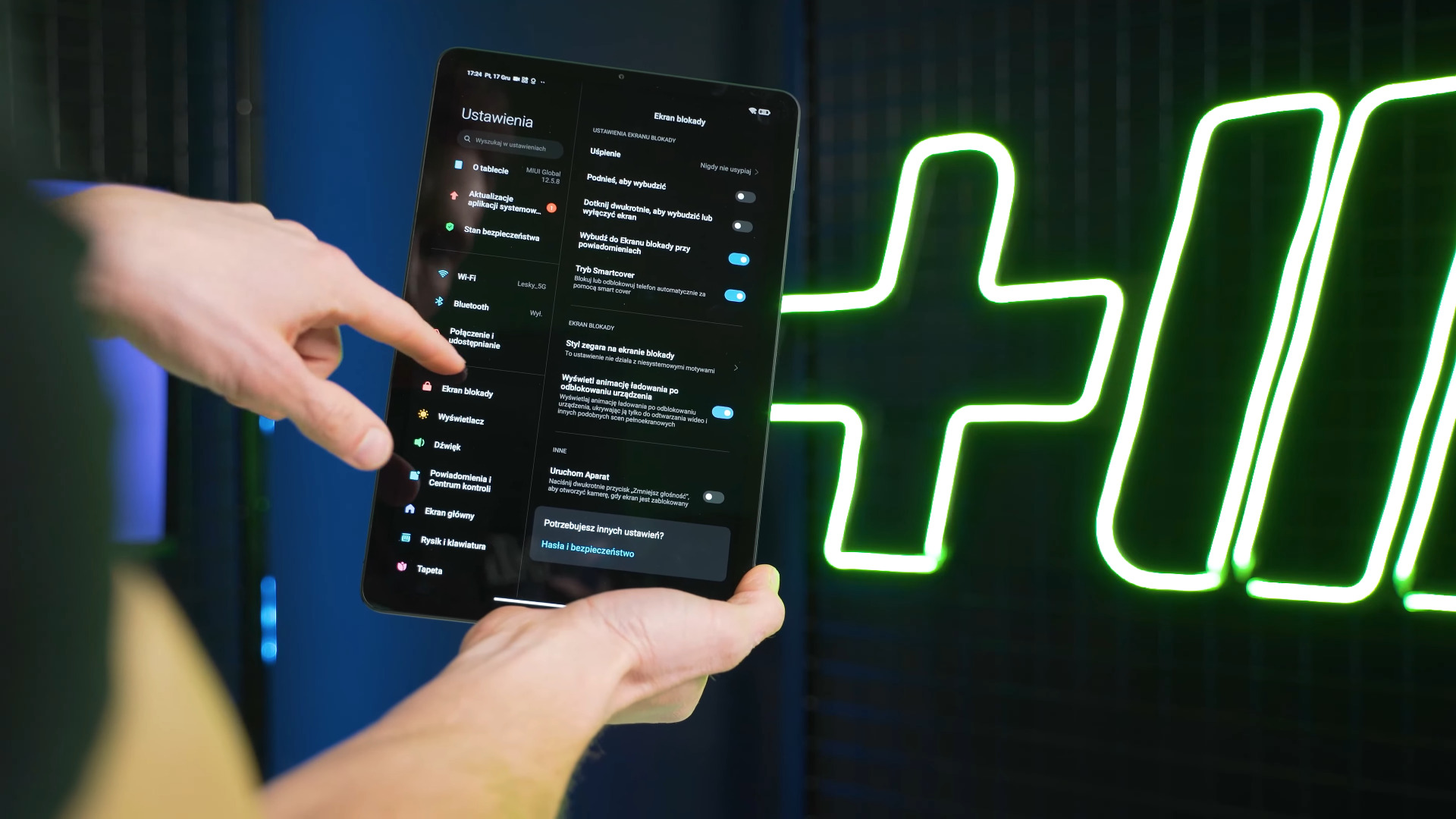
Tablet do szkoły i na studia – co jeszcze warto wiedzieć?
Warto również zapoznać się z trybem Nie przeszkadzać. Kiedy go uruchomimy, to przestaną do nas przychodzić powiadomienia, na przykład z komunikatorów internetowych, czy z aplikacji społecznościowych. To sprawi, że o wiele łatwiej będzie można skupić się na wykonywanej pracy, a im sprawniej skończymy daną czynność, tym szybciej zacznie się nasz czas wolny!
Ekran domowy na tabletach ma sporo miejsca. Dlatego też warto na nim umieścić ikony do najważniejszych aplikacji związanych ze szkołą lub studiami oraz wszelkiego rodzaju widgety. Z pewnością przyda się lista wydarzeń w kalendarzu, skrót do najczęściej wybieranych plików czy listy zadań.

Tablet może być również czytnikiem książek. Duży i czytelny ekran to cechy, które znacznie ułatwiają czytanie lektur i artykułów. Musimy tutaj zaznaczyć, że w większości lektury są udostępnianie za darmo w wersji cyfrowej, co pozwoli na ich legalne przeczytanie na swoim własnym sprzęcie.
Tablety mają często lepszą kamerkę frontową niż laptopy. Tym samym ten sprzęt idealnie sprawdza się podczas rozmów wideo ze znajomymi, jak i podczas zajęć zdalnych. Na tablecie z powodzeniem uruchomicie najpopularniejsze aplikacje do konferencji internetowych, w tym Microsoft Teams, Discord, Messenger czy BlueBigButton.
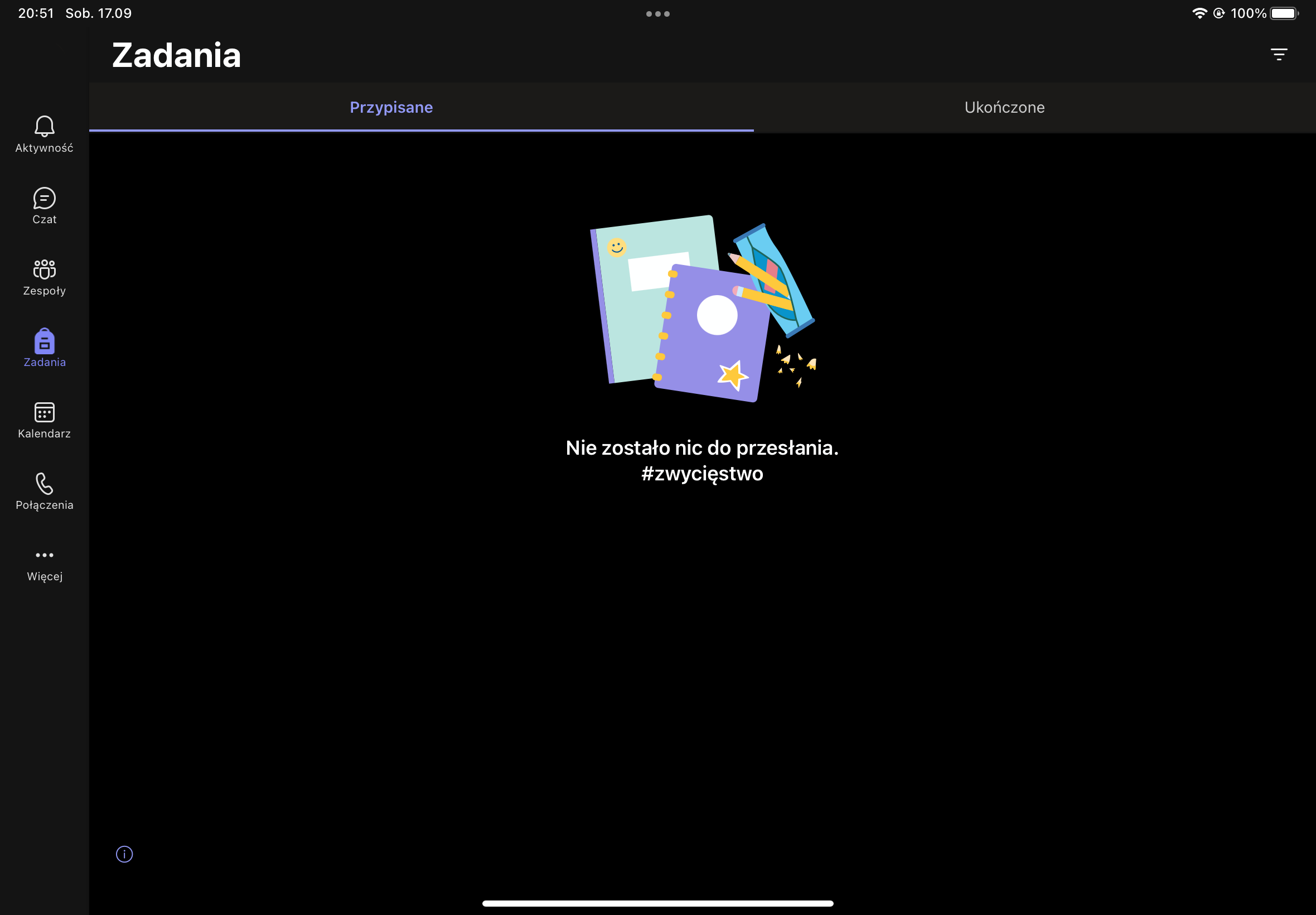
Nie zapomnijcie o rozrywce! Tablet to świetne narzędzie multimedialne, które w prosty sposób pozwoli się zrelaksować i chociaż na chwilę zapomnieć o obowiązkach. Na tablecie z powodzeniem przeczytacie swoje ulubione komiksy lub książki, obejrzycie serial w wybranej usłudze streamingowej czy prześledzicie transmisję meczu piłki nożnej.
W sklepie TECHWISH znajdziecie wiele modeli tabletów, które cechują się bardzo wysoką wydajnością, świetnym ekranem i ogromną wygodą użytkowania. Zapraszamy do zapoznania się!
Kategoria: Inspiracje technologiczne